如何使用Excel快速將一列姓名轉(zhuǎn)為多列顯示?
我們?cè)谑褂肊xcel辦公的時(shí)候,有的時(shí)候需要對(duì)已經(jīng)收集到的名字信息進(jìn)行分列顯示,即把原來(lái)一列的內(nèi)容,轉(zhuǎn)換為呈現(xiàn)多列進(jìn)行顯示。如果還有小伙伴不懂的話(huà),趕緊看本篇教程,本篇教程就是給大家分享Excel中如何快速將一列姓名轉(zhuǎn)為多列,快來(lái)看一看吧。
Excel快速將一列姓名轉(zhuǎn)為多列方法:
打開(kāi)Excel表格,這里有一列姓名列,需要將這列姓名列轉(zhuǎn)成4列顯示。首先,要想好排列順序,是從左至右然后從上到下排列,還是從上到下然后從左到右:
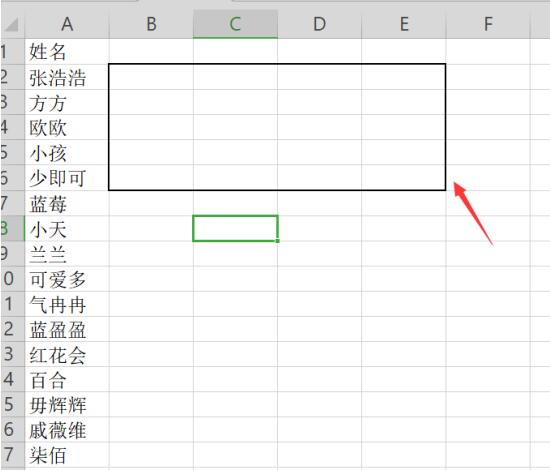
這里我們考慮從左至右然后從上到下的排列順序。首先在最左上角的B2單元格中輸入A2、接著往右一格輸入A3,A2和A3就是姓名列中第一和第二順序的名字:
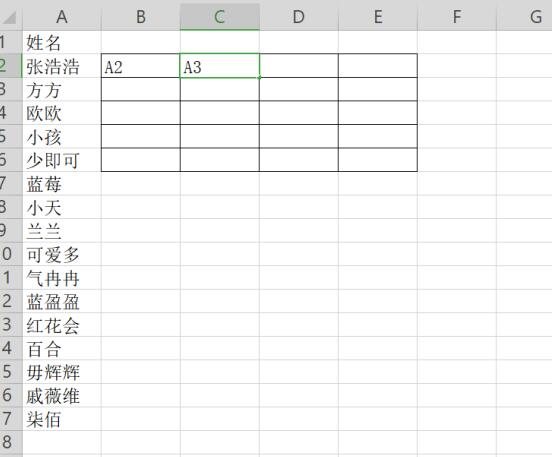
按照我們的順序原則,從左到右,至上而下,在B3中輸入A6,C3中輸入A7。其余單元格空白。輸入了這四個(gè)單元格之后就是決定了排列的順序:
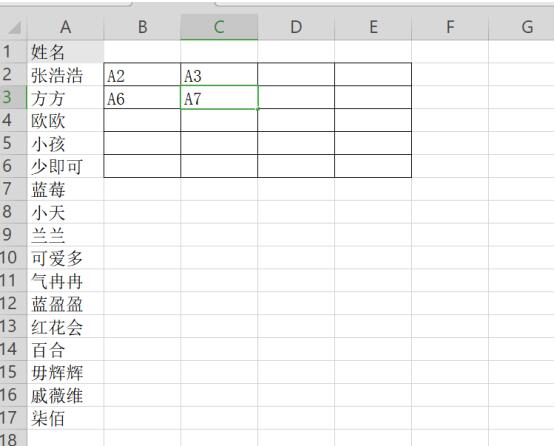
接著選定B2 B3 C2 C3四個(gè)單元格,將鼠標(biāo)放置在邊框右下角當(dāng)鼠標(biāo)變?yōu)槭种螅蛴依欤错樞蛱畛洌?/p>
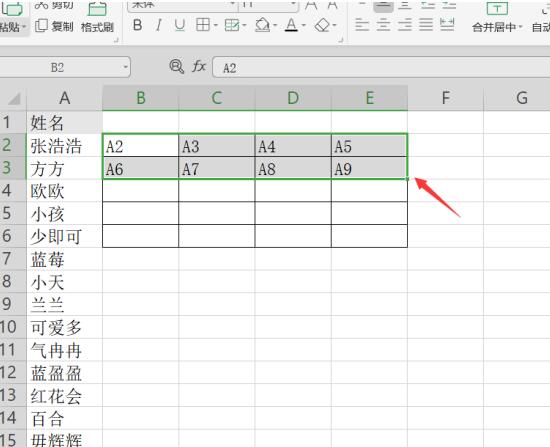
接著選定填充好的A2至A9兩行,向下按順序填充:
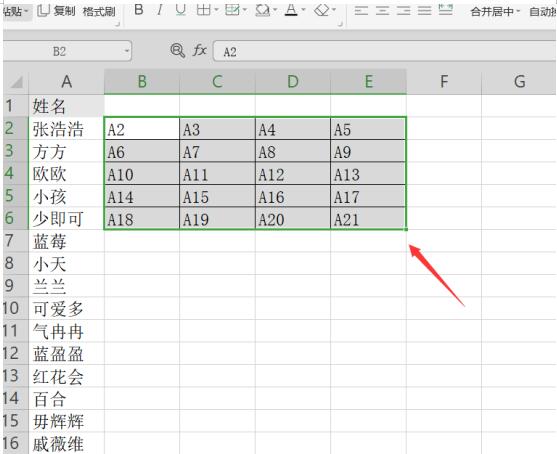
點(diǎn)擊快捷鍵ctrl+f,彈出查找替換設(shè)置,在查找內(nèi)容中輸入【A】,替換為輸入【=A】,然后點(diǎn)擊全部替換:
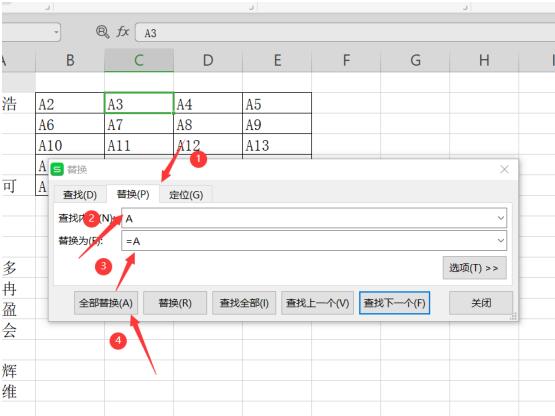
完成以上步驟就完成了一列轉(zhuǎn)為多列顯示的過(guò)程,排列順序?yàn)閺淖蟮接抑辽隙拢缓笤賹列刪除即可:
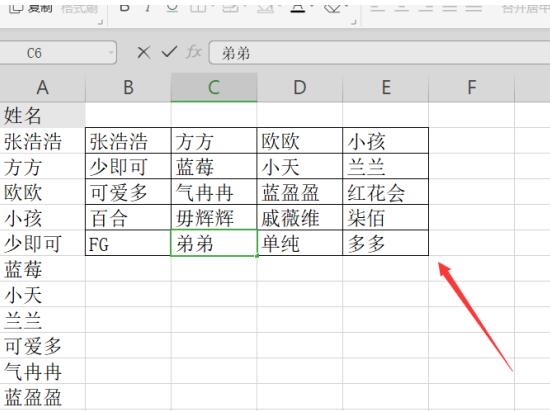
以上就是所有關(guān)于Excel中如何快速將一列姓名轉(zhuǎn)為多列的內(nèi)容了,希望可以幫助到大家。
相關(guān)文章:
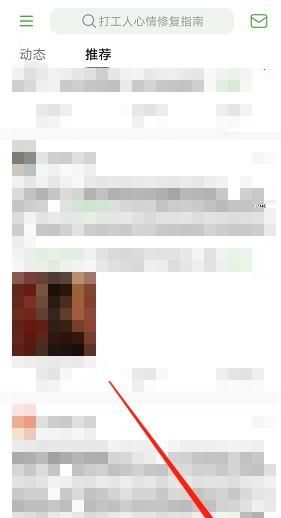
 網(wǎng)公網(wǎng)安備
網(wǎng)公網(wǎng)安備